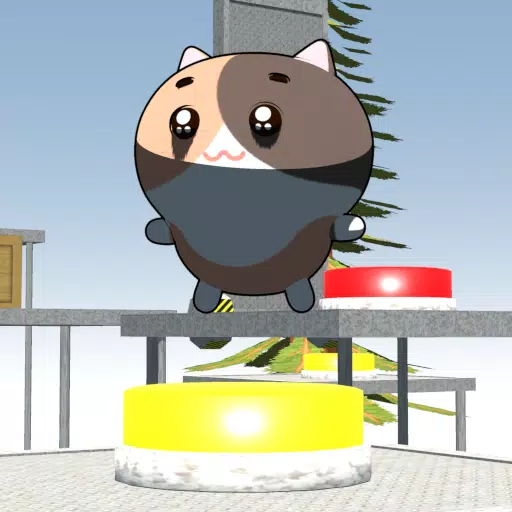Kesimpulan FF7 Rebirth dibongkar
Panduan ini menyediakan jalan komprehensif ciri -ciri terjemahan Google Chrome. Ketahui cara dengan mudah menterjemahkan seluruh laman web, teks yang dipilih, dan menyesuaikan tetapan terjemahan anda untuk menavigasi laman web berbilang bahasa dengan lancar.
Langkah 1:
Cari dan klik menu lebih banyak alat di sudut kanan atas pelayar Google Chrome anda (biasanya diwakili oleh tiga titik menegak atau tiga baris mendatar).

Langkah 2:
Pilih pilihan "Tetapan" dari menu dropdown. Ini akan membuka halaman tetapan penyemak imbas anda.

Langkah 3:
Gunakan bar carian di bahagian atas halaman tetapan. Masukkan "Terjemahan" atau "bahasa" untuk mencari tetapan yang berkaitan dengan cepat.

Langkah 4:
Sebaik sahaja anda menemui tetapan terjemahan (biasanya di bawah "Bahasa" atau "Perkhidmatan Terjemahan"), klik untuk mengaksesnya.
Langkah 5:
Dalam tetapan bahasa, anda akan menemui menu dropdown yang menyenaraikan bahasa yang disokong oleh penyemak imbas anda. Klik pada "Tambah Bahasa" atau semak semula bahasa anda yang sedang ditambah.

Langkah 6:
Di samping menambah atau menguruskan bahasa, pastikan pilihan "Tawaran untuk menterjemahkan halaman yang tidak dalam bahasa anda" didayakan. Ini akan mendorong Chrome untuk menawarkan terjemahan secara automatik untuk halaman yang tidak dalam bahasa lalai penyemak imbas anda. Ini memastikan pengalaman melayari pelbagai bahasa yang lancar dan cekap.